Oracle11gR2 在 Linux CentOS 5.3,RHEL 5.4 上的安装
ORACLE 11G for Linux安装指南
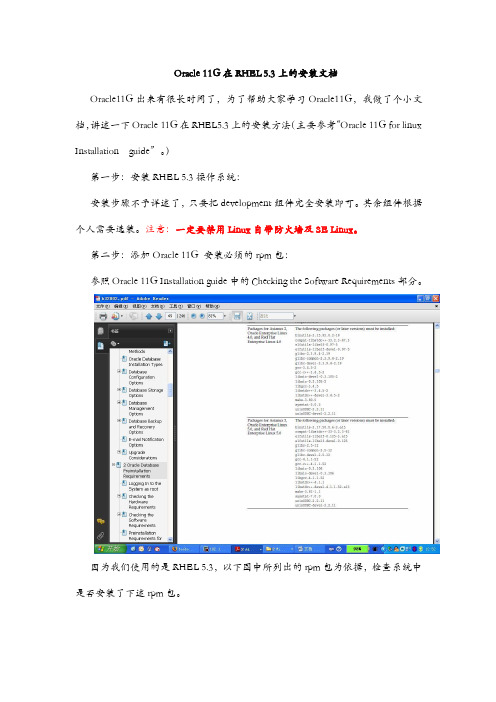
Oracle 11G在RHEL 5.3上的安装文档Oracle11G出来有很长时间了,为了帮助大家学习Oracle11G,我做了个小文档,讲述一下Oracle 11G在RHEL5.3上的安装方法(主要参考“Oracle 11G for linux Installation guide”。
)第一步:安装RHEL 5.3操作系统:安装步骤不予详述了,只要把development组件完全安装即可。
其余组件根据个人需要选装。
注意:一定要禁用Linux自带防火墙及SE Linux。
第二步:添加Oracle 11G 安装必须的rpm包:参照Oracle 11G Installation guide中的Checking the Software Requirements部分。
因为我们使用的是RHEL 5.3,以下图中所列出的rpm包为依据,检查系统中是否安装了下述rpm包。
如果系统采用的是SUSE Linux操作系统,则使用下图中列出的包:下面我们开始检查所装系统里是否安装了上述安装oracle 11G所需的包:命令行及输出如下所示:[root@localhost ~]# rpm -qa compat* compat-dapl-2.0.13-4.el5compat-openldap-2.3.43_2.2.29-3.el5 compat-gcc-34-g77-3.4.6-4compat-libstdc++-296-2.96-138 compat-glibc-2.3.4-2.26compat-libcom_err-1.0-7compat-glibc-headers-2.3.4-2.26 compat-libgcc-296-2.96-138 compat-libf2c-34-3.4.6-4compat-slang-1.4.9-27.2.2compat-dapl-utils-2.0.13-4.el5compat-gcc-34-3.4.6-4compat-readline43-4.3-3compat-dapl-devel-2.0.13-4.el5compat-dapl-static-2.0.13-4.el5compat-gcc-34-c++-3.4.6-4compat-libstdc++-33-3.2.3-61compat-db-4.2.52-5.1[root@localhost ~]# rpm -qa |grep elfutils* elfutils-0.137-3.el5elfutils-libelf-0.137-3.el5elfutils-libs-0.137-3.el5elfutils-libelf-devel-0.137-3.el5elfutils-libelf-devel-static-0.137-3.el5 [root@localhost ~]# rpm -qa |grep glibc* glibc-headers-2.5-34glibc-2.5-34glib2-devel-2.12.3-2.fc6compat-glibc-2.3.4-2.26glib2-2.12.3-2.fc6compat-glibc-headers-2.3.4-2.26glibc-common-2.5-34NetworkManager-glib-0.7.0-3.el5glibc-devel-2.5-34dbus-glib-devel-0.73-8.el5glib-java-0.2.6-3.fc6avahi-glib-0.6.16-1.el5dbus-glib-0.73-8.el5[root@localhost ~]# rpm -qa |grep glibc glibc-headers-2.5-34glibc-2.5-34compat-glibc-2.3.4-2.26compat-glibc-headers-2.3.4-2.26glibc-common-2.5-34glibc-devel-2.5-34[root@localhost ~]# rpm -qa |grep gcc gcc-java-4.1.2-44.el5compat-gcc-34-g77-3.4.6-4libgcc-4.1.2-44.el5compat-libgcc-296-2.96-138gcc-c++-4.1.2-44.el5gcc-gnat-4.1.2-44.el5compat-gcc-34-3.4.6-4gcc43-4.3.2-7.el5gcc43-gfortran-4.3.2-7.el5compat-gcc-34-c++-3.4.6-4gcc43-c++-4.3.2-7.el5gcc-4.1.2-44.el5gcc-gfortran-4.1.2-44.el5gcc-objc-4.1.2-44.el5[root@localhost ~]# rpm -qa |grep libaio libaio-0.3.106-3.2[root@localhost ~]# rpm -qa |grep libgcc libgcc-4.1.2-44.el5compat-libgcc-296-2.96-138[root@localhost ~]# rpm -qa |grep libstdc compat-libstdc++-296-2.96-138libstdc++43-devel-4.3.2-7.el5libstdc++-devel-4.1.2-44.el5compat-libstdc++-33-3.2.3-61libstdc++-4.1.2-44.el5[root@localhost ~]# rpm -qa |grep make-3 make-3.81-3.el5[root@localhost ~]# rpm -qa |grep sysstat sysstat-7.0.2-3.el5[root@localhost ~]# rpm -qa |grep unixODBC[root@localhost ~]#从上面的输出显示我们可以看出,系统缺少了libaio-devel-0.3.106、unixODBC-2.2.11及unixODBC-devel-2.2.11三个包。
Oracle 11g Release 2 Linux版本安装指南

Oracle 11g Release 2 Linux版本安装指南oracle-11g-release-2-linux版本安装指南oracle11grelease2(11.2)installation适用于oraclelinux5,andrhel5环境下(一)内存要求最轻:1gb的ram所推荐:2gb的ram或更多查阅内存大小:grepmemtotal/proc/meminfo下表描述了安装的ram和配置的交换空间的建议之间的关系:可用的ram在1gb和2gb之间的2gb和16gb超过16gb所需空间互换ram的大小的1.5倍等于ram的大小16gb确认布局的互换空间的大小grepswaptotal/proc/meminfo确认需用的ram和互换空间free确定可用的共享内存量df-h/dev/shm/特别注意:共享内存的大小应当就是至少小memory_max_target和memory_target为计算机上的每个oracle实例。
特别注意:memory_max_target和memory_target时无法采用lock_sga投入使用或linux上的大页面。
(二)磁盘空间要求1gb的磁盘空间/tmp目录确定磁盘空间的使用量/tmp目录df-h/tmp下表中叙述了磁盘空间建议软件文件,以及在linuxx86上加装各类型的数据文件:加装类型企业版标准版加装类型企业版标准版建议软件文件(国标)4.54.4建议对数据文件(国标)1.71.5(三)确认系统架构与否可以运转该软件uname-m(四)显示需求对于oracle数据库11g第2版(11.2)最轻分辨率为1024x768或更高。
(五)操作系统需求oracle数据库11g第2版(11.2)操作系统的以下或更高版本:asianuxserver3sp2oraclelinux4update7oraclelinux5update2oraclelinux6redhatenterpriselinux4update7redhatenterpriselinux5update2redhatenterpriselinu x6suselinuxenterpriseserver10sp2suselinuxenterpriseserver11oracle数据库11g第2版(11.2)开始,增强型linux(selinux的)功能的安全性支援oracle的linux4,红帽企业linux4,甲骨文的linux5和redhat企业版linux5。
linux+5.3版本32位安装oracle11g

[root@oracle ~]# vi /etc/hosts# Do not remove the following line, or various programs # that require network functionality will fail.localhostsoracle查看oracle11g要求安装的软件包,安装rpm -ivh 2.17.50rpm -ivh compat-libstdc++3.2.3rpm -ivhrpm -ivhrpm -ivh -ivh -ivh -ivh 4.1.2rpm -ivh gcc-c++4.1.2rpm -ivhrpm -ivhrpm -ivh 4.1.2rpm -ivh libstdc++4.1.2 -ivh libstdc++4.1.2rpm -ivhrpm -ivh 7.0.2rpm -ivh 2.2.11 -ivh 2.2.11查看软件包是否安装完[root@localhost Server]# rpm -qa | grep binutils2.17.50 Server]# rpm -qa | grep compat-libstdccompat-libstdc++compat-libstdc++-33-3.2.3-61[root@localhost Server]# rpm -qa | grep elfutils-libelf [root@localhost Server]# rpm -qa | grep elfutils-libelf-devel Server]# rpm -qa | grep gcc4.1.24.1.2gcc-c++4.1.24.1.2[root@localhost Server]# rpm -qa | grep glibc[root@localhost Server]# rpm -qa | grep libaioServer]# rpm -qa | grep libstdccompat-libstdc++compat-libstdc++-33-3.2.3-61libstdc++4.1.2libstdc++4.1.2[root@localhost Server]# rpm -qa | grep make1.9.6imake-1.0.2-3automake17-1.7.9-7automake16-1.6.3-8Server]# rpm -qa | grep sysstat7.0.2[root@localhost Server]# rpm -qa | grep unixODBC2.2.11[root@localhost Server]# rpm -qa | grep unixODBC-devel 2.2.11查看参数是否满足要求:[root@oracle ~]# /sbin/sysctl -a | grep sem= 250 32000 32 128[root@oracle ~]#[root@oracle ~]# /sbin/sysctl -a | grep shm= 0= 4096= 6= 95[root@oracle ~]#[root@oracle ~]# /sbin/sysctl -a | grep file-max= 120571[root@oracle ~]#[root@oracle ~]# /sbin/sysctl -a | grep ip_local_port_range = 32768 61000[root@oracle ~]#[root@oracle ~]# /sbin/sysctl -a | grep rmem_max= 131071[root@oracle ~]#[root@oracle ~]# /sbin/sysctl -a | grep wmem_default= 109568[root@oracle ~]#[root@oracle ~]# /sbin/sysctl -a | grep wmem_max= 131071[root@oracle ~]#修改内核参数在/etc/启动文件,输入以下内容:[root@localhost Server]# vi /etc/=250 32000 100 12865000~]# sysctl -p= 0= 1= 0= 0= 1= 1= 65536= 65536= 95= 6= 250 32000 100 128= 1024 65000= 4194304= 4194304= 262144= 262144创建oracle用户和组及安装目录[root@localhost ~]# groupadd oinstall[root@localhost ~]# groupadd dba[root@localhost ~]# useradd -g oinstall -G dba oracle[root@localhost ~]# passwd oracleChanging password for user oracle.New UNIX password:BAD PASSWORD: it is based on a dictionary wordRetype new UNIX password:passwd: all authentication tokens updated successfully.验证nobody用户:[root@localhost ~]# id nobodyuid=99(nobody) gid=99(nobody) groups=99(nobody)创建创建安装目录并赋予权限[root@localhost ~]# mkdir -p /db[root@localhost ~]# chown -R oracle:oinstall /db创建软件存放目录oracle@localhost ~]$ mkdir /db/sw为oracle用户设置环境变量用文本编辑器vi编辑.bash_profile 参数文件[oracle@localhost ~]$ vi .bash_profileORACLE_SID=sdzyORACLE_BASE=/db/oracleORACLE_HOME=$ORACLE_BASE/product11.1.011g11G11.1.0- Production on Mon Oct 22 13:57:07 2007 Copyright (c) 1982, 2007, Oracle. All rights reserved. Connected to an idle instance.然后再启动sqlplus "/ as sysdba"一切OK了。
Linux5.3-32位安装Oracle11gR2实施过程
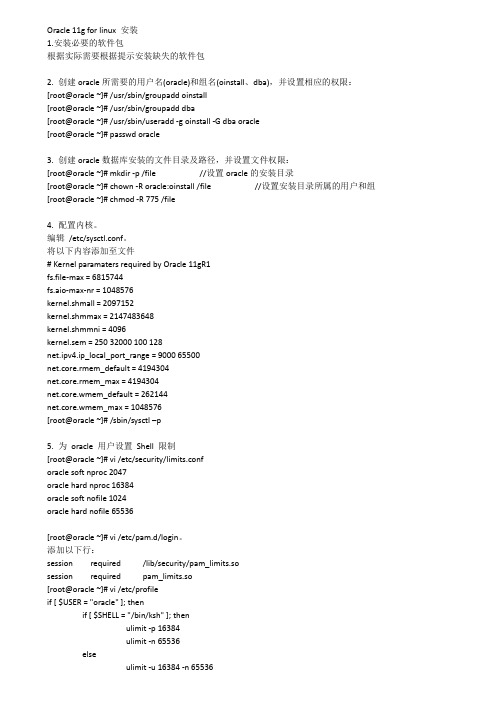
Oracle 11g for linux 安装1.安装必要的软件包根据实际需要根据提示安装缺失的软件包2. 创建oracle所需要的用户名(oracle)和组名(oinstall、dba),并设置相应的权限:[root@oracle ~]# /usr/sbin/groupadd oinstall[root@oracle ~]# /usr/sbin/groupadd dba[root@oracle ~]# /usr/sbin/useradd -g oinstall -G dba oracle[root@oracle ~]# passwd oracle3. 创建oracle数据库安装的文件目录及路径,并设置文件权限:[root@oracle ~]# mkdir -p /file //设置oracle的安装目录[root@oracle ~]# chown -R oracle:oinstall /file //设置安装目录所属的用户和组[root@oracle ~]# chmod -R 775 /file4. 配置内核。
编辑/etc/sysctl.conf。
将以下内容添加至文件# Kernel paramaters required by Oracle 11gR1fs.file-max = 6815744fs.aio-max-nr = 1048576kernel.shmall = 2097152kernel.shmmax = 2147483648kernel.shmmni = 4096kernel.sem = 250 32000 100 128net.ipv4.ip_local_port_range = 9000 65500net.core.rmem_default = 4194304net.core.rmem_max = 4194304net.core.wmem_default = 262144net.core.wmem_max = 1048576[root@oracle ~]# /sbin/sysctl –p5. 为oracle 用户设置Shell 限制[root@oracle ~]# vi /etc/security/limits.conforacle soft nproc 2047oracle hard nproc 16384oracle soft nofile 1024oracle hard nofile 65536[root@oracle ~]# vi /etc/pam.d/login。
linux下oracle11gR2安装手册.麒麟5

关于心态:这是一个非常纠结的问题,你需要有一定的心里承受能力。
因为安装过程中你会遇到千奇百怪的难题,你可能独立解决掉某些问题,但个别问题有时候会成为安装过程中的一道坎,于是你请教了你的同事、领导、同学、朋友,不停地baidu、Google,甚至逛了各大论坛求助均没有结果。
一个问题就难住你好几天。
此时,千万别灰心丧气,不要怕!大不了重新来过,或许会有意外的出路。
我就是个例子,以前的工作中碰都没碰过linux,领导一句话改变了我。
要我在linux下安装oracle。
关于硬件:磁盘空间依据具体情况分配,越大越好。
你是装数据库,以后还有很多数据要进来。
装起耍的例外。
但也建议别低于40G。
我是在虚拟机中安装的,可以随便扩空间(^o^)。
如果是在真实机上安装的话。
硬件兼容性、驱动什么的建议看一下官网,这些比起装oracle来说实在简单多了。
关于系统安装:在安装系统的时候千万千万要选择安装程序开发包,省得后面需要一个一个去网上找oracle的支持安装程序包。
你要不安装的话后面那些包的兼容性和前提包什么的不是一般的麻烦,非常非常麻烦。
“重装系统都要比找那些包来得快。
”这是地地道道的老实话!安装麒麟系统的过程中,会要求让你建一个普通账户(非“root”帐户),图便宜的可以直接将此帐户命名为“oracle”(^o^),当然你也可以另行命名,以后再创建“oracle”账户。
第一章:oracle安装前的准备工作系统安装完成后就可以进入oracle安装前的准备工作了。
Linux 系统严格区分大小写,请一定留意。
准备过程如下:请确保每一步你都执行了。
一、检查支持oracle的支持包是否完整我把这个工作放到第一步来做是因为没有这些包的支持你是装不上oracle的,或者装上了报错无法正常运行。
到时候你再去纠结,甚至重新来过。
你就会懂我的!○1首先启动你的终端,输入以下命令切换到root账户:su root然后就是你的密码,注意别用小键盘输入。
在RHEL5 中安装Oracle 11g的操作笔记
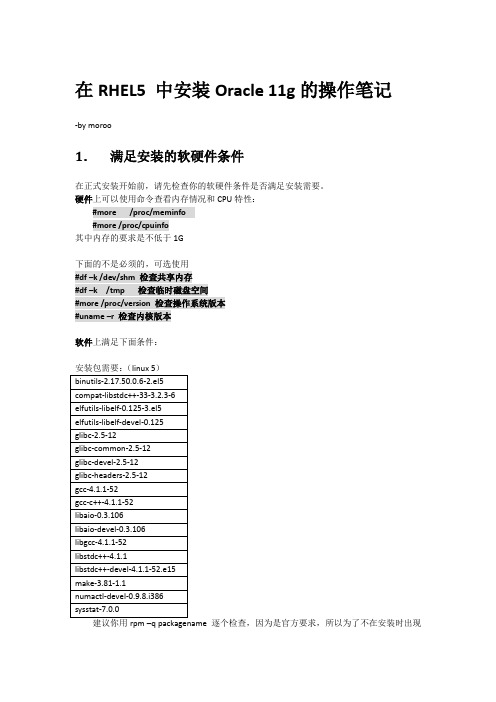
在RHEL5 中安装Oracle 11g的操作笔记-by moroo1.满足安装的软硬件条件在正式安装开始前,请先检查你的软硬件条件是否满足安装需要。
硬件上可以使用命令查看内存情况和CPU特性:#more /proc/meminfo#more /proc/cpuinfo其中内存的要求是不低于1G下面的不是必须的,可选使用#df –k /dev/shm 检查共享内存#df –k /tmp 检查临时磁盘空间#more /proc/version 检查操作系统版本#uname –r 检查内核版本软件上满足下面条件:安装包需要:(linux 5)建议你用rpm –q packagename 逐个检查,因为是官方要求,所以为了不在安装时出现不必要的麻烦,还是确认都全部安装为好。
虽然我是全新安装的系统也存在3个包没安装:Libaio-devel numactl-devel sysstat 下面是安装这三个包的过程(参考)挂载Linux 5 光盘,查找包的完整路径名称:[root@localhost ~]# mkdir /media/cdrom ; mount /dev/cdrom /media/cdrom[root@localhost ~]# ll /media/cdrom/Server/ |grep libaio-devel[root@localhost ~]# ll /media/cdrom/Server/ |grep numactl-devel[root@localhost ~]# ll /media/cdrom/Server/ |grep sysstat安装RPM包:[root@localhost ~]# rpm -ivh /media/cdrom/Server/libaio-devel-0.3.106-3.2.i386.rpm[root@localhost ~]# rpm -ivh /media/cdrom/Server/numactl-devel-0.9.8-7.el5.i386.rpm [root@localhost ~]# rpm -ivh /media/cdrom/Server/sysstat-7.0.2-3.el5.i386.rpm另外,为了支持ODBC建议顺便安装下面两个包:unixODBC-2.2.11 (32 bit) or laterunixODBC-devel-2.2.11 (32 bit) or later这样,我的Package环境就满足了。
在CentOS5.5上(32 位和 64 位)上安装 Oracle 数据库 11g 第 2 版(1)

在CentOS5.5上(32 位和64 位)上安装Oracle 数据库11g第2 版学习在CentOS5.5上从头安装Oracle 数据库11g第 2 版的基础知识目录概述第 1 部分:安装CentOS5.5第 2 部分:针对Oracle 配置Linux第 3 部分:安装Oracle第 4 部分:配置存储第 5 部分:oracle逻辑备份与恢复概述本指南由四部分组成:第 1 部分介绍了如何安装Linux 操作系统,第 2 部分介绍了如何针对Oracle 配置Linux,第 3 部分讨论了Oracle 数据库的安装要点,第 4 部分介绍了如何创建其他文件系统,第五部介绍了oracle逻辑备份与恢复。
本部分介绍了如何在您的硬件上安装CentOS5.5。
请花点时间确保您的硬件满足Oracle 数据库11g第 2 所需的最低硬件要求。
最低硬件要求:∙x86 兼容CPU∙ 1 GB RAM,建议2GB以上∙交换分区建议值:∙∙/tmp分区至少1GB的空间∙硬盘空间建议值:注:Linux 和Oracle 必须安装在同一体系结构上。
32 位Oracle 只能运行于32 位Linux 之上,64 位Oracle 只能运行于64 位Linux 之上。
第 1 部分:安装CentOS5.51使用第一张CD 或DVD 启动服务器。
o您可能需要更改BIOS 设置,以允许从CD/DVD 启动。
2启动屏幕出现,并在底部显示boot:提示符。
o选择Enter,从控制台上执行图形安装。
o安装程序扫描您的硬件3CentOS5.5屏幕o单击Next4语言选择o接受默认值。
5配置键盘o接受默认值。
6安装或升级o选择Install并单击Next7设置磁盘分区o注意默认布局可能会创建一个交换分区,该分区比Oracle 指南推荐的要小。
8网络配置o通常情况下,最好使用静态IP地址配置数据库服务器。
为此,单击Edit。
o出现一个弹出窗口。
取消选中Configure using DHCP复选框,并输入服务器的IP地址和网络掩码。
linux下安装oracle11gR2

linux 下安装oracle 11g R21:基本环境centos 5.5(Linux kernel 2.6.18)32位2010-07大于1G内存10G oracle可以磁盘空间因为光Oracle就要1个G,在加上系统占的内存就不够1个G了,如果是虚拟机,把虚拟机里的系统关机,不是挂起,然后重新设置内存Linux分区:2G swap 分区(内存的2倍)但Oracle会要求是2.2G,所以要把swap设置更大1G /boot分区剩下/ 根分区安装Linux配置网络安装smabe服务JDK 1.6(也就是JDK 6.0)的支持我们使用FileZilla来传输文件它支持SSH,和虚拟机VM之间传文件的时候,第一种就是建立个FTP,这样挺麻烦的,又要建个服务器,配个目录。
第二种是利用VM的功能,装虚拟工具,然后可以直接拖文件,但这样也比较局限,只适用于VM。
而用filezilla这种方式既不用配置又可以用在真实的主机上,所以这种方式才是最佳选择把缺的2个rpm和oracle11g传上去直接拖进去就可以了我放在了/home里了如果新安装的CentOS的网卡无法激活,看如下方法vim /etc/sysconfig/network-scripts/ifcfg-eth0打开后的文件如下:DEVICE =eth0BOOTPROTO=staticHWADDR=(会自动获取,不需设置)IPADDR=你自己的IPGATEWAY=网关ONBOOT=yesvim的保存退出命令:按ESC键,输入!qw 回车然后激活,可以使用图形界面激活系统-》管理-》网络-》激活或service network restart 命令2:检查oracle 11g所需的包,如果没有在centos 5.5的安装光盘里找,然后安装1,binutils-2.17.50.0.6-2.el52,compat-libstdc++-33-3.2.3-613,elfutils-libelf-0.125-3.el54,elfutils-libelf-devel-0.125-3.el55,glibc-2.5-126,glibc-devel-2.5-127,glibc-common-2.5-128,gcc-4.1.1-52.el59,gcc-c++-4.1.1-52.el510,libgcc-4.1.1-52.el511,libaio-0.3.106-3.212,libaio-devel-0.3.106-3.213,libstdc++-4.1.1-52.el514,libstdc++-devel-4.1.1-52.el515,make-3.81-1.116,sysstat-7.0.0-3.el517,unixODBC-2.2.11-7.118,unixODBC-devel-2.2.11-7.119,pdksh-5.2.14-36检查依赖包的命令:可以使用通配符*,如:rpm -qa|grep binutils-*1,rpm -qa|grep binutils-2.17.50.0.6-2.el5 centos 5.5系统安装时会装好2,rpm -qa|grep compat-libstdc++-33-3.2.3-61 centos 5.5系统安装时会装好3,rpm -qa|grep elfutils-libelf-0.125-3.el5 centos 5.5系统安装时会装好4,rpm -qa|grep elfutils-libelf-devel-0.125-3.el5centos 5.5系统安装时会装好5,rpm -qa|grep glibc-2.5-12 centos 5.5系统安装时会装好6,rpm -qa|grep glibc-devel-2.5-12 centos 5.5系统安装时会装好7,rpm -qa|grep glibc-common-2.5-12 centos 5.5系统安装时会装好8,rpm -qa|grep gcc-4.1.1-52.el5 centos 5.5系统安装时会装好9,rpm -qa|grep gcc-c++-4.1.1-52.el5 centos 5.5系统安装时会装好10,rpm -qa|grep libgcc-4.1.1-52.el5 centos 5.5系统安装时会装好11,rpm -qa|grep libaio-0.3.106-3.2 centos 5.5系统安装时会装好12,rpm -qa|grep libaio-devel-0.3.106-3.213,rpm -qa|grep libstdc++-4.1.1-52.el5 centos 5.5系统安装时会装好14,rpm -qa|grep libstdc++-devel-4.1.1-52.el5 centos 5.5系统安装时会装好15,rpm -qa|grep make-3.81-1.1 centos 5.5系统安装时会装好16,rpm -qa|grep pdksh-5.2.14-36.el5.i386.rpm17,rpm -qa|grep sysstat-7.0.0-3.el518,rpm -qa|grep unixODBC-2.2.11-7.119,rpm -qa|grep unixODBC-devel-2.2.11-7.1如果检查到包没有安装,使用以下命令安装:rpm -ivh binutils-2.17.50.0.6-2.el5rpm -ivh compat-libstdc++-33-3.2.3-61...rpm -ivh unixODBC-devel-2.2.11-7.13:配置环境设置ip:vim /etc/sysconfig/network-scripts/ifcfg-eth0打开后的文件如下:DEVICE =eth0BOOTPROTO=staticHWADDR=(会自动获取,不需设置)IPADDR=你自己的IPGATEWAY=网关ONBOOT=yesvim的保存退出命令:按ESC键,输入!qw 回车q!是不保存强制退出指定主机名:vim /etc/sysconfig/network将HOSTNAME改为自己想设定的主机名(如我的是这样:)用IP与主机名相对应:vim /etc/hosts添加一条:自己的IP 刚设置的主机名主机简称4:修改参数/etc/sysctl.conf (修改内核参数)/etc/security/limits.conf (shell对oracle用户的限制)/etc/profile (系统相关的环境变量)/opt/oracle/.bash_profile (oracle用户相关的环境变量)使用以下命令:1- vim /etc/sysctl.conf修改与添加如下内容:# Kernel paramaters required by Oracle 11g R2fs.aio-max-nr = 1048576fs.file-max = 6815744kernel.shmall = 2097152kernel.shmmax = 536870912kernel.shmmni = 4096kernel.sem = 250 32000 100 128net.ipv4.ip_local_port_range = 9000 65500net.core.rmem_default = 262144net.core.rmem_max = 4194304net.core.wmem_default = 262144net.core.wmem_max = 1048586保存退出,执行以下命令,使设置的内核参数生效/sbin/sysctl –p /ect/sysctl.conf或sysctl –p ¥¥¥¥¥¥¥¥¥¥¥¥¥¥¥¥¥¥¥¥¥¥¥¥¥¥¥¥¥¥¥¥¥¥¥¥¥¥2- vim /etc/security/limits.conf在文件的末尾加入以下内容:oracle soft nproc 2047oracle hard nproc 16384oracle soft nofile 1024oracle hard nofile 65536为了使上述文件生效,需要修改/etc/pam.d/login文件,在这个文件中添加以下内容: session required /lib/security/pam_limits.so3- vim /etc/pam.d/login在文件的末尾加入以下内容:i保存退出后,执行以下命令:service httpd start (启动网页服务)chkconfig --list | grep httpd -->查看其是否自动启动chkconfig --level 12345 httpd on -->设置httpd自动启动chkconfig --list | grep httpd设置oracle用户的文件权限掩码,并添加特殊的shell限制,通过配置/etc/profile完成,4- vim /etc/profile在文件的末尾加入以下内容:if [ $USER = "oracle" ]; thenif [ $SHELL = "/bin/ksh" ]; thenulimit -p 16384ulimit -n 65536elseulimit -u 16384 -n 65536fifi5:创建用户组和用户,作为软件安装和支持组的拥有者groupadd oinstallgroupadd dbauseradd -g oinstall -G dba oracle 这两个G可以全是小写[root@localhost /]# useradd –g oinstall –G dba –d /fantlam/oracle oracle( 添加oracle用户到oinstall组dba副组到/fantlam/oracle目录中)passwd oracle根目录是/u01/oracle,主的组是oinstall 副的组是dba[root@localhost /]# passwd oracle(设置密码)6:创建软件安装目录。
- 1、下载文档前请自行甄别文档内容的完整性,平台不提供额外的编辑、内容补充、找答案等附加服务。
- 2、"仅部分预览"的文档,不可在线预览部分如存在完整性等问题,可反馈申请退款(可完整预览的文档不适用该条件!)。
- 3、如文档侵犯您的权益,请联系客服反馈,我们会尽快为您处理(人工客服工作时间:9:00-18:30)。
Oracle11gR2在Linux CentOS 5.3,RHEL 5.4上的安装作者: Zinc Chen 邮箱: zinc.chen@引言: 2009-09-11 ,我收到了 Oracle 发布 Oracle11gR2 的邮件,可喜可贺。
Oracle 的正式版本中,我更多的喜欢 R2 版本的,在这个版本中,很多问题得到了修复,不像 R1 版,安装可能都不能顺利通过。
第一时间下载完 Oracle ,参考以前的文档进行了安装,并且编写了本文、录制了安装视频,希望能够给同样有需求的朋友以帮助。
/更新:2009-10-30 ,为配合公司项目的实施,我在实体计算机上进行了一次安装,本次采用了 64 位的 RHEL5.4 和 64 位的 Oracle ,故修改原文以增加64 位安装提示。
一. 安装操作系统操作平台 :VMWARE 6.5.3+CentOS 5.3/RHEL 5.4/更新:测试计算机G33,E5300,内存1G,硬盘60G/更新:软件RHEL5.4注意 ,Linux 与 Oracle 版本不同会带来很多安装困扰,会导致依赖关系很难解决,所以如果想按照我这篇文章安装,请下载对应的 Linux 与 Oracle 版本 .数据库版本 :Oracle11gR2 针对 32/64 位 Linux ,请选用对应版本的 Oracle辅助软件 :SecureCRT( 用于远程执行命令 ) 、 FileZilla( 用于远程文件传输 )注意事项:1. 系统的安装我基本上采用了是默认设置,因为习惯了 KDE 的桌面,于是在 CentOS 中安装了 KDE ,而 RHEL 中未更改桌面类型,请根据自己的情况进行修改。
对于服务中的系统,一般都是运行在 init 3 的状态,所以不影响服务器提供服务;2. 11gR2 开始已经支持 SeLinux ,但是我依然建议关闭 SeLinux ,减少不必要的麻烦;3. 如果安装时要定制分区的大小,那么要考虑 SWAP 分区的大小与内存的关系要求内存不小于 1G ;/更新:测试机不满足要求,但是在安装的时候可以选择忽略在内存小于 4G , SWAP 应该是内存的 1.5 倍;内存 4 到 16G , SWAP 和内存相同大小即可内存超过 16G , SWAP 是 16G ;( 我的虚拟机物理内存设置为 2G , SWAP 设置为 3G) ;由于 11gR2 对于共享内存要求变大,因此系统共享内存应该大于 512* 进程数;如果共享内存不足的话,会造成 ORA-845 或 ORA-1078 错误;要求 /tmp 分区不少于 400M ,安装目录应大于 4G ;4. 我的虚拟机配置情况:宿主配置为四核心 Q9550, 内存 8G DDR2 800 的,主板 Intel G45 ,硬盘采用 320G*3 前段组 RAID0, 后段组 RAID5 ,操作系统为 Vista 64bit SP2虚拟操作系统配置: CPU 双核心,内存 2048G ,硬盘 160G硬盘分区情况如下:SWAP 3072M <- 交换分区(根据内存大小按照 3 进行计算)/boot 300M <- 启动分区(可以设置为 100M ,但是为了内核升级方便,建议使用 300M )/ 15G <- 系统主目录(仅仅用于安装操作系统)/ora 15G <-oracle 系统安装分区(仅仅用于 Oracle 应用程序)/oradata 90G <-oracle 数据分区(仅仅用于存放 Oracle 数据,根据硬盘大小,约大约好)/orabak 30G <- 备份分区(存放每日的数据备份,请根据备份策略与数据量进行合理计算)/更新:实际使用中,先划分前面的分区,然后根据硬盘剩余对后面的空间进行划分,建议采用 LVM2 对分区进行管理,这样可以在线调整分区大小,灵活性比较高。
5. 默认服务器开启了 SSH ,在配置防火墙的时候注意检查一下,这样可以使用 SecureCRT 连接进入控制,使用 FileZilla 传输文件;6. 安装系统的时候,可以直接选择依赖包,以解决 Oracle 安装的时候依赖关系,当然也可以在安装完基本系统以后再补充安装依赖包,建议采用后者,以避免操作太多导致混乱;7. VM 中安装的话,需要安装 VM 相关的驱动 ( 点击 VM->InstallVMware Tools) :进入光盘路径:mount /media/cdrom /dev/cdromcd /media/cdrom安装 VMwareTools : rpm –ivh VMwareTools-7.8.6-185404.i386.rpm 初始化图形界面: /usr/bin/vmware-config-tools.pl重新启动 X : ctrl+alt+backspace弹出 VM 的驱动光盘,挂载默认的系统盘,后面要用二.配置系统,准备安装检查硬件情况 ( 虚拟机情况 ) :检查软件情况 (CentOS 5.3的情况,RHEL无需改动 ) :将 CentOS 系统伪装成 RedHat安装系统的依赖包 ( 注意对应版本 , 安装系统的时候如果已经处理,这里就无需要安装了 )增加必须要的用户组与用户修改内核参数为oracle 用户设置Shell 限制修改用户的启动脚本上传 oracle 的安装文件到服务器,采用 SFTP 协议传输。
二.安装 Oracle11gR2cd /ora/database./runInstaller 开始安装 .选择高级安装 , 进行自定义安装在 CentOS 的安装中 , 提示 pdksh 包找不到是正常现象, redhat5 以上的版本已经更名 pdksh 为 ksh 包了,前面我们已经安装了,所以可以忽略在 CentOS 的安装中 , 会出现一个关于 oraInventory 目录的警告 , 点击 OK, 不用理会继续即可 , 在随后的窗口中将 /oraInventory 修改为/ora/app/oraInventory随后参数都是默认 , 在安装中会弹出一个要求执行/ora/app/oraInventory/oraIinstRoot.sh 和/ora/app/oracle/product/11.2.0/dbhome_1/root.sh 的提示框 , 可在命令行中 , 以 ROOT 用户执行这两个文件 , 进入 End of installtion 窗口 , 安装结束 .[oracle@test database]$ ./runInstaller正在启动 Oracle Universal Installer...检查临时空间: 必须大于 120 MB。
实际为 117329 MB 通过检查交换空间: 必须大于 150 MB。
实际为 1983 MB 通过检查监视器: 监视器配置至少必须显示 256 种颜色>>> 无法使用命令 /usr/bin/xdpyinfo 自动检查显示器颜色。
请检查是否设置了 DISPLAY 变量。
未通过 <<<<未通过某些要求检查。
必须先满足这些要求,然后才能继续安装,那时将重新检查这些要求。
是否继续? (y/n) [n] y原因:当时是通过vnc登录的root,然后通过root切换到oracle用户的,注销通过oracle登录就可以!三.连接测试如果启动有问题lsnrctl: error while loading shared libraries:/home/oracle/app/oracle/product/11.2.0/dbhome_1/lib/libclntsh.so.11.1: cannot restore segment prot after reloc: Permission denied执行semanage fcontext -a -ttextrel_shlib_t /ora/app/oracle/product/11.2.0/dbhome_1/lib/libclnt sh.so.11.1restorecon -R-v /ora/app/oracle/product/11.2.0/dbhome_1/lib/libclntsh.so.11.1启动监听器: lsnrctl start登陆: sqlplus "/as sysdba"启动数据库: startup关闭数据库: shutdown关闭监听器: lsnrctl stop启动 EM : emctl start dbconsole关闭 EM : emctl stop dbconsole启动 iSQL*Plus : isqlplusctl start关闭 iSQL*Plus : isqlplusctl stop如果希望让服务器自动启动,那么需要修改 /etc/oratab 中:orcl:/ora/app/oracle/product/11.2.0/dbhome_1:Y四.添加系统服务作为 root 用户创建一个叫做 /etc/init.d/dbora 的文件,包括下面的内容:修改权限为 750设置服务自动启动如果你遇上: cannot restore segment prot after reloc: Permission denied, 应该是 SELinux 的问题,可以考虑把它关闭。
四.添加自动备份服务作为 root 用户创建一个叫做 /orabak/backup.sh 的文件,包括下面的内容:修改权限为 750设置 Cron 计划自动执行。
